Сообщения могут сломаться на вашем Mac по-разному. Независимо от симптомов, причина обычно одна и та же: отсутствие связи между приложением «Сообщения» и серверами обмена сообщениями на стороне Apple. Приняв правильные меры по устранению неполадок, мы можем это исправить. В этой статье вы узнаете, как исправить приложение «Сообщения», если оно не работает на вашем Mac.
Читайте также: iOS 15, iPadOS 15 и macOS Monterey: связь, конфиденциальность и сосредоточенность
Очевидные исправления для сообщений, которые не работают на Mac
Прежде чем попробовать какое-либо из этих более подробных исправлений, убедитесь, что вы сначала выполнили основные действия. Вы перезагрузили свой Mac? Вы уверены, что у вас есть подключение к Интернету?
Вам также следует проверить наличие общесистемного сбоя на странице Apple Contents
Очевидные исправления для сообщений, которые не работают на Mac
" title="Состояние системы">Состояние системы . Хотя приложение «Сообщения» редко отключается, важно убедиться, что оно активно, прежде чем приступить к устранению проблемы, которую вы не можете устранить.Если вы проверили и приложение «Сообщения» активно, выполните следующие действия, чтобы решить проблему на вашем Mac.
Читайте также: Как использовать iMessage на Android и Windows
Выйдите из приложения «Сообщения» и снова войдите
Если приложение «Сообщения» на вашем Mac по-прежнему не работает, выход из системы и повторный вход могут решить проблему. Чтобы выйти из приложения «Сообщения», нажмите «Сообщения» в верхней части окна и перейдите в «Настройки». Эти настройки управляют соединением между приложением «Сообщения» и вашими данными сообщений, связанными с вашим Apple ID, номером телефона и iCloud. Нажмите на раздел «iMessage», который доступен по символу «@» в верхней части экрана.
Нажмите на опцию «Выйти» напротив вашего Apple ID.
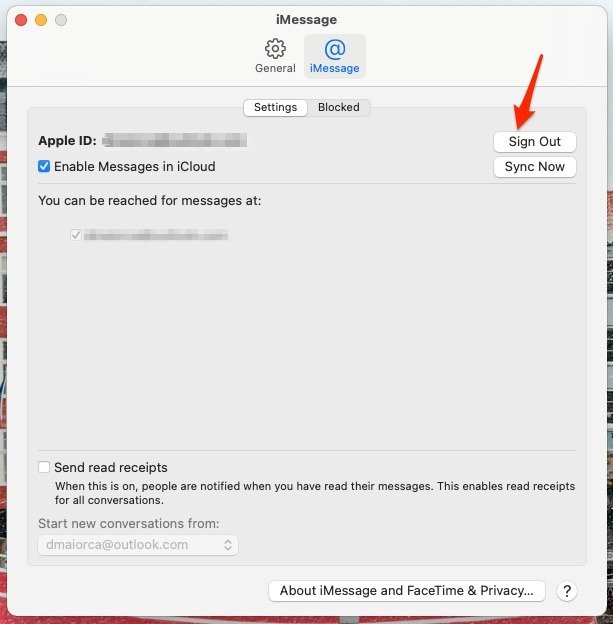
После выхода из системы снова войдите в приложение «Сообщения» и посмотрите, решит ли это проблему. Если нет, продолжайте использовать этот список решений.
Проверьте настройки своего аккаунта в сообщениях
Чтобы найти настройки своей учетной записи, еще раз нажмите «Настройки».
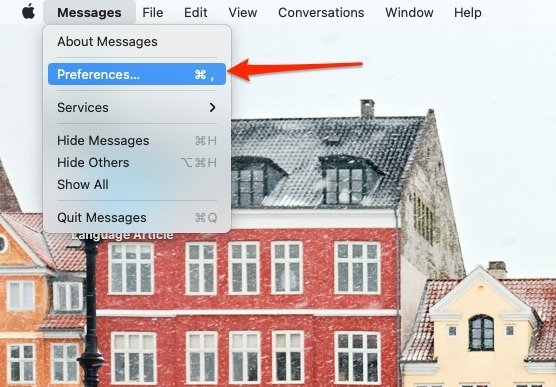
Во-первых, вам необходимо убедиться, что ваше устройство зарегистрировано в Сообщениях. Чтобы получать сообщения, ваше устройство должно быть зарегис
Выйдите из приложения «Сообщения» и снова войдите
войти в свой Apple ID на своем Mac. Вы можете проверить свой статус входа на вкладке «Аккаунты» в окне настроек сообщений.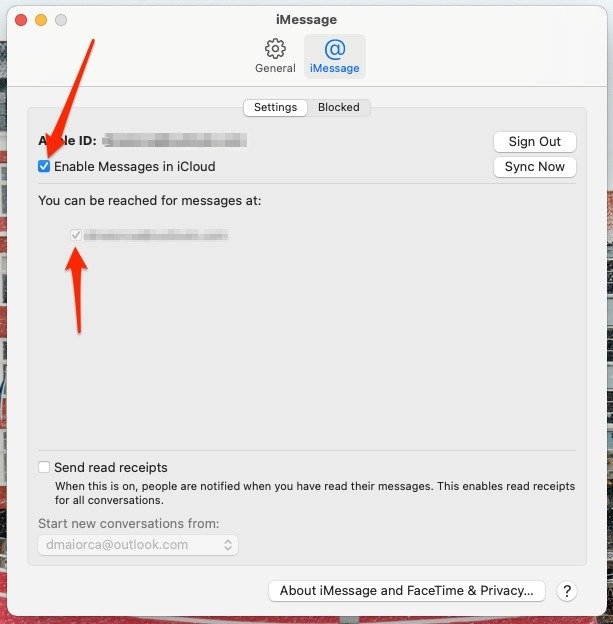
Вам также необходимо проверить адрес, по которому с вами можно связаться в этих настройках. Проверьте все доступные способы связи на вкладке «Аккаунты». Обязательно установите все флажки.
Внизу вкладки «Учетная запись» вы увидите раскрывающийся список «Начать новые разговоры с» со списком доступных контактных лиц. Чтобы избежать создания дублирующихся сообщений, убедитесь, что на каждом устройстве, вошедшем в iCloud, есть одна и та же опция. Лучше всего использовать номер своего мобильного телефона, поскольку этот параметр поддерживается наибольшим количеством устройств.
Если ваше устройство выполнено, но не синхронизируется должным образом, прокрутите вниз до шага входа в iCloud. Удалите, а затем снова добавьте свою учетную запись, но внимательно следуйте инструкциям.
Переключить вход в iCloud
Сообщения синхронизируются с iCloud в новых версиях macOS. К сожалению, это может вызвать свои проблемы, и лучшее решение — попытка сбросить соединение.
Идея состоит в том, ч
Проверьте настройки своего аккаунта в сообщениях
войти в iCloud с новой загрузки. Это может сбросить аутентификацию сообщений, предоставив вашему Mac возможность повторно познакомиться с сервером обмена сообщениями.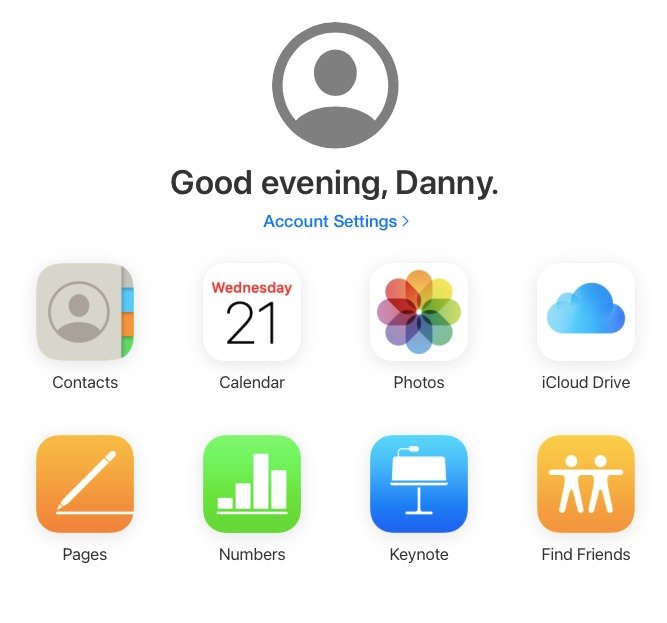
Если ваши данные синхронизированы с iCloud, это может быть немного сложнее. Во-первых, вам все равно необходимо всегда иметь под рукой файлы iCloud резервная копия . iCloud – это не служба резервного копирования, и она недостаточно надежна, чтобы действовать как таковая.
Ваши контакты и встречи в календаре должны быть в безопасности, но ваши файлы могут немного потеряться в этом процессе, особенно если у вас включена функция «Синхронизация рабочего стола и документов». Мы рекомендуем загрузить все ваши документы и файлы рабочего стола из iCloud и отключить эту синхронизацию, прежде чем продолжить. Обязательно сохраните файлы на своем Mac, когда отключите его!
Очистите кэш сообщений вашего Mac
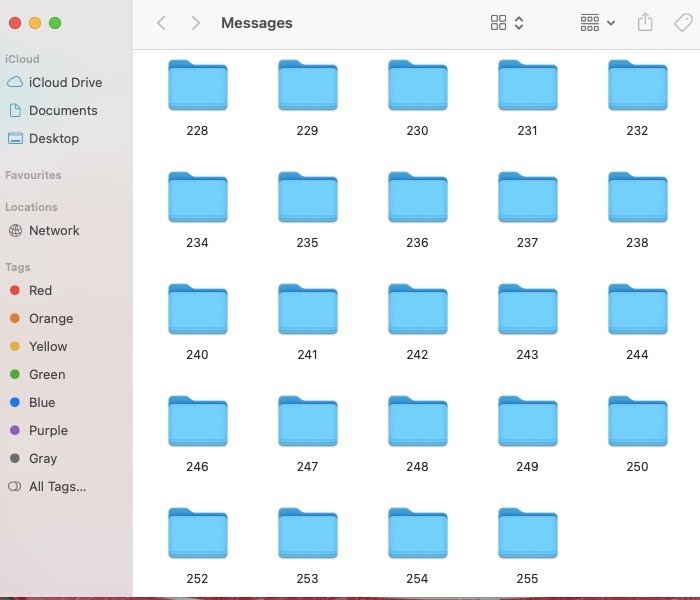
Если вы хотите попробовать установить Сообщения в «чистом» состоянии, вы можете удалить оставшиеся данные для входа. Сначала выйдите из iCloud и «Сообщений». Затем удалите папку «~/Library/Messages». Вы также можете скопировать папку на рабочий стол, если хотите сохранить сохранить копию кэшированных сообщений для дальнейшего использования.
Проверьте настройки времени вашего Mac
Если время на вашем устройстве указано неверно, многие процессы аутентификации завершатся неудачей. Сюда входят сообщения. Если ваш часовой пояс установлен неточно или ваши часы вручную установлены на неточное время, у вас возникнут всевозможные проблемы. Это может вызвать проблемы, от сбоев HTTPS до потери файлов cookie и сбоев одноразового пароля, поэтому рекомендуется автоматически синхронизировать часы. Apple с радостью сделает это за вас, и вы должны им это позволить. Если вы отключили эту функцию, установите автоматическое управление вашими часами со стороны Apple.
Если вы указали неправильное время, откройте «Системные настройки ->Дата и время» и установите флажок «Установить данные и время автоматически» в верхней части окна. Затем Apple использует данные о вашем местоположении и IP-адресе, чтобы синхрониз
Переключить вход в iCloud
часы вашего Mac.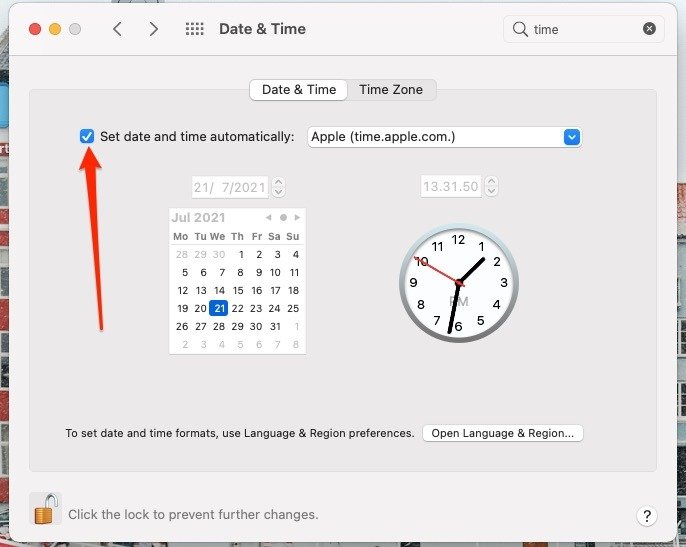
Если это не решит проблему, возможно, вам придется выйти из системы, а затем снова войти, как описано выше.
Несоответствие серийного номера оборудования
Чтобы использовать «Сообщения», вам необходим уникальный незарегистрированный серийный номер Mac. Если ваш Mac является подлинным оборудованием Apple, это вообще не будет проблемой. Когда вы начинаете работать с системами Hackintosh – эрзацами Mac, собранными из готовых деталей и модифицированной версией macOS – вы начинаете сталкиваться с проблемами.
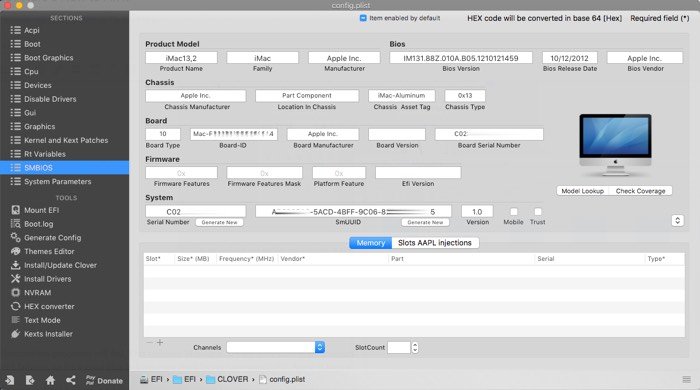
Однако во многих случаях вы можете создать действительный и неиспользуемый серийный номер. Их много: действительных серийных номеров гораздо больше, чем когда-либо будет у компьютеров Mac данного поколения. Для этого требуется тщательная пародия на настоящий Mac: весь процесс выходит далеко за рамки этой статьи. Однако вы можете найти хорошее руководство на сайте Хакинтошер .
Часто задаваемые вопросы
Как синхронизировать сообщения Mac с iPhone?
Чтобы синхронизировать сообщения, которые вы получаете на своем Mac, с вашим iPhone, вам необходимо убедиться, что вы вошли в систему с тем же Apple ID, а затем перейти в «Настройки» ->«Сообщения» ->«Пересылка текстовых сообщений». Предоставьте вашему Mac разрешение на получение сообщений, проверьте все, и все готово. Ознакомьтесь с этим руководством для получения более подробной информации.
Как заблокировать нежелательные сообщения на Mac?
Вы можете перейти в «Настройки» в меню «Сообщения» приложения «Сообщения». На вкладке «Заблокировано» добавьте имя контакта или адрес iMessage в черный список. Ознакомьтесь с этим руководОчистите кэш сообщений вашего Mac
формации.
Каким версиям macOS помогут эти советы по работе с сообщениями?
Эти советы помогут вам решить проблему, из-за которой сообщения Mac не работают на устройствах, работающих под управлением macOS Big Sur и более поздних версий.
Подведение итогов
Исправить сообщения в macOS непросто. В приложении происходит много всего, чего пользователь не может коснуться, и многое зависит от собственных серверов Apple. Если вы по-прежнему сталкиваетесь с проблемами, когда «Сообщения» не работают на вашем Mac, вы можете обратиться в службу технической поддержки Apple, чтобы узнать, могут ли они предложить вам более подробное решение.


